- লেখক Abigail Brown [email protected].
- Public 2023-12-17 06:40.
- সর্বশেষ পরিবর্তিত 2025-01-24 12:03.
কী জানতে হবে
- আপনার Mac এর সাথে আপনার Apple Watch এবং iPhone কার্যকলাপ ডেটা সিঙ্ক করতে একটি তৃতীয় পক্ষের অ্যাপ ব্যবহার করুন।
- আইফোনে স্বাস্থ্য অ্যাপ থেকে ডেটা রপ্তানি করুন এবং আপনার ম্যাকে পাঠান।
- অ্যাপল ওয়াচ বা আইফোন থেকে আপনার কার্যকলাপের একটি স্ক্রিনশট নিন এবং আপনার ম্যাকের ফটোতে খুলুন।
এই নিবন্ধটি আপনার Mac-এ আপনার Apple Watch-এ কার্যকলাপ অ্যাপ থেকে ডেটা দেখার তিনটি উপায় ব্যাখ্যা করে। এটি আপনাকে একটি সুন্দর, বড় স্ক্রিনে আপনার ডেটা দেখতে এবং পরীক্ষা করতে দেয়৷
একটি তৃতীয় পক্ষের অ্যাপের সাথে সিঙ্ক করুন
স্বাস্থ্য অটো এক্সপোর্ট একটি তৃতীয় পক্ষের অ্যাপ এবং এটি আপনার Mac এ অ্যাক্টিভিটি অ্যাপের ডেটা দেখার ফাঁক পূরণ করে। অ্যাপটি আপনার আইফোন থেকে (আপনার Apple ওয়াচের সাথে যুক্ত) আপনার Mac বা iPad-এ এই ডেটা সিঙ্ক করে। তাই আপনার iPhone এবং Mac (বা iPad) উভয়েই অ্যাপটি ইনস্টল করতে ভুলবেন না।
একবার আপনার হেলথ অটো এক্সপোর্ট ইনস্টল হয়ে গেলে এবং আপনার ডেটা দেখার জন্য প্রস্তুত হয়ে গেলে, আপনার Mac এ অ্যাপটি খুলুন। তারপরে উপরের দিকে দ্রুত বিকল্পগুলি দিয়ে শুরু করে বাম দিকের নেভিগেশনটি ব্যবহার করুন৷
-
আপনার সমস্ত সাম্প্রতিক কার্যকলাপের একটি স্ন্যাপশট দেখতে সাম্প্রতিক নির্বাচন করুন৷ এতে সক্রিয় শক্তি এবং স্ট্যান্ড টাইম থেকে শুরু করে ধাপ গণনা এবং হাঁটার গতি সবই অন্তর্ভুক্ত।

Image -
আপনার ব্যায়ামের রুটিন সম্পর্কে বিস্তারিত দেখতে ওয়ার্কআউটস বেছে নিন। আজ, গতকাল বা গত 30 দিনের মতো একটি তারিখের ব্যাপ্তি বেছে নিয়ে শুরু করুন এবং তারপর পর্যালোচনা করার জন্য একটি ওয়ার্কআউট নির্বাচন করুন।

Image -
আপনার কার্যকলাপ ডেটার একটি CSV বা JSON ফাইল তৈরি করতে রপ্তানি বেছে নিন। তারিখ পরিসীমা, ব্যবধান, এবং রপ্তানি বিন্যাস নির্বাচন করুন। ডেটা কাস্টমাইজ করতে, স্বাস্থ্য মেট্রিক্স নির্বাচন করুন ক্লিক করুন এবং আপনার পছন্দের আইটেমগুলির জন্য চেনাশোনাগুলি পরীক্ষা করুন৷ এক্সপোর্ট ক্লিক করুন এবং তারপর ফাইলটি খুলুন।

Image -
নেভিগেশনের শীর্ষে তিনটি দ্রুত বিকল্পের নীচে, আপনি পৃথক বিভাগগুলি দেখতে পাবেন। একটি বিভাগ প্রসারিত করতে ক্লিক করুন এবং তারপর দেখার জন্য একটি আইটেম নির্বাচন করুন। আপনি আপনার ডেটা সহ একটি চার্ট দেখতে পাবেন, তারিখের ব্যাপ্তি এবং ব্যবধান চয়ন করতে পারেন এবং এমনকি একটি নির্দিষ্ট আইটেম রপ্তানি করতে পারেন৷

Image
স্বাস্থ্য স্বয়ংক্রিয় রপ্তানি বিনামূল্যে এবং আপনার নির্বাচিত পরিকল্পনার উপর ভিত্তি করে বিভিন্ন অতিরিক্ত বৈশিষ্ট্য অফার করে৷ তাই আপনি যদি আপনার অ্যাক্টিভিটি অ্যাপের ডেটা প্রায়ই পর্যালোচনা করতে চান, তাহলে আপনি অ্যাপ-মধ্যস্থ কেনাকাটার মাধ্যমে উপলব্ধ অর্থপ্রদানের পরিকল্পনাগুলির একটি বিবেচনা করতে পারেন।
আপনার স্বাস্থ্য ডেটা রপ্তানি করুন
বিবেচনা করার জন্য আরেকটি বিকল্প হল আপনার iPhone এ He alth অ্যাপ থেকে রপ্তানি করা। ক্লিনিকাল রেকর্ড এবং ওয়ার্কআউট রুটের মতো আইটেম সরবরাহ করে স্বাস্থ্যের উদ্দেশ্যে ডেটা আরও বেশি উদ্দিষ্ট। যাইহোক, যদি আপনি এটিকে আপনার Mac এ অন্য কোনো স্থানে আমদানি করার পরিকল্পনা করেন তাহলে আপনি এটিকে উপযোগী মনে করতে পারেন।
- আপনার iPhone এ He alth অ্যাপ খুলুন।
- উপরে ডানদিকে আপনার প্রোফাইল আইকন বা ফটোতে ট্যাপ করুন।
- স্ক্রীনের নীচে স্ক্রোল করুন এবং ট্যাপ করুন সমস্ত স্বাস্থ্য ডেটা রপ্তানি করুন।
- এক্সপোর্ট এ ট্যাপ করে এই ক্রিয়াটি নিশ্চিত করুন। তারপরে আপনি রপ্তানি প্রক্রিয়া হচ্ছে ব্যাখ্যা করে একটি ছোট বার্তা পাবেন৷
-
সম্পূর্ণ হয়ে গেলে, আপনি নীচে আপনার শেয়ার শীট প্রদর্শন দেখতে পাবেন। উপরে সোয়াইপ করুন এবং আপনার ম্যাকে ফাইল পাঠাতে আপনি যে বিকল্পটি ব্যবহার করতে চান সেটি নির্বাচন করুন৷

Image
অ্যাপল ওয়াচ বা আইফোন থেকে একটি স্ক্রিনশট নিন
যদিও আদর্শ নয়, আপনি সর্বদা আপনার পছন্দসই কার্যকলাপ ডেটার একটি স্ক্রিনশট ক্যাপচার করতে পারেন এবং তারপরে সেই ছবিটি আপনার Mac এ পাঠাতে পারেন বা ফটো অ্যাপে অ্যাক্সেস করতে পারেন।
- Apple ওয়াচে, অ্যাক্টিভিটি অ্যাপ খুলুন এবং আপনি যে ডেটা ক্যাপচার করতে চান সেখানে যান। আপনার ঘড়িতে একটি স্ক্রিনশট নিতে একই সময়ে ডিজিটাল ক্রাউন এবং পাশের বোতাম টিপুন।
- iPhone-এ, আপনি যে ডেটা ক্যাপচার করতে চান তার উপর নির্ভর করে আপনি হয় ফিটনেস অ্যাপ (পূর্বে অ্যাক্টিভিটি) অথবা হেলথ অ্যাপ ব্যবহার করতে পারেন। যেহেতু প্রক্রিয়াটি পরিবর্তিত হয়, তাই আপনার iPhone মডেলের একটি স্ক্রিনশট নেওয়ার জন্য আমাদের নির্দেশাবলী দেখুন৷
আপনি তারপর আপনার পছন্দের পদ্ধতি ব্যবহার করে আপনার Apple Watch বা iPhone থেকে আপনার Mac এ স্ক্রিনশট পাঠাতে পারেন। তবে আরও ভাল, আপনি যদি ফটো অ্যাপ সিঙ্ক করেন, তাহলে আপনার ম্যাকের ফটো লাইব্রেরিতে সেই স্ক্রিনশটগুলি দেখতে হবে৷
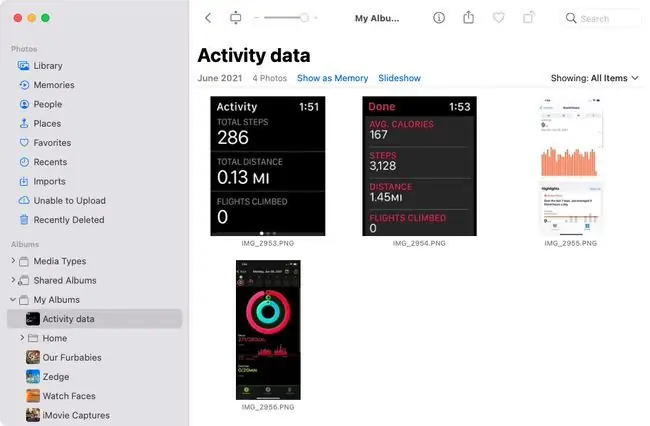
যতক্ষণ না অ্যাপল ব্যবহারকারীদের ম্যাকে অ্যাপল ওয়াচ অ্যাক্টিভিটি ডেটা প্রদর্শনের জন্য একটি বিল্ট-ইন টুল দেয়, আপনার কাছে এই তিনটি পর্যাপ্ত সমাধান রয়েছে। আপনি কোনটি বেছে নেবেন?
FAQ
আমি কীভাবে আমার অ্যাপল ওয়াচ দিয়ে একটি ম্যাক আনলক করব?
আপনার Apple ওয়াচ দিয়ে আপনার Mac আনলক করতে, অটো-আনলক বৈশিষ্ট্য সেট আপ করুন৷ আপনার ম্যাকে, Apple মেনু > সিস্টেম পছন্দসমূহ > নিরাপত্তা এবং গোপনীয়তা এ যান এবং বাক্সটি চেক করুন আপনার অ্যাপল ওয়াচকে আপনার ম্যাক আনলক করার অনুমতি দিন অ্যাপল ওয়াচ কাছাকাছি হলে আপনার ম্যাক স্বয়ংক্রিয়ভাবে আনলক হবে।
আমার অ্যাপল ওয়াচ দিয়ে সিয়েরা চালানোর একটি ম্যাক আমি কীভাবে আনলক করব?
A Mac চলমান macOS Sierra অ্যাপল ওয়াচ অটো-আনলক বৈশিষ্ট্যের সাথে সামঞ্জস্যপূর্ণ নয়৷ আপনার অ্যাপল ওয়াচ দিয়ে আপনার ম্যাক আনলক করতে আপনার ম্যাকস হাই সিয়েরা বা তার পরে চলমান একটি ম্যাকের প্রয়োজন হবে৷ আপনার যদি উচ্চ সিয়েরা বা তার পরে থাকে, তাহলে সিস্টেম পছন্দসমূহ > নিরাপত্তা এবং গোপনীয়তা এ যান এবং আপনার অ্যাপলকে অনুমতি দিন আপনার ম্যাক আনলক করতে দেখুন
আপনি কি ম্যাকের সাথে অ্যাপল ওয়াচ যুক্ত করতে পারেন?
না। আপনি ব্লুটুথের মাধ্যমে একটি ম্যাকের সাথে অ্যাপল ওয়াচ সিঙ্ক করতে পারবেন না। একটি Apple ঘড়ি শুধুমাত্র একটি সামঞ্জস্যপূর্ণ iPhone মডেলের সাথে যুক্ত করা যেতে পারে৷






